Berikut menu Assign SPK yang dapat diakses melalui Sales -> SPK -> Assign SPK. Menu ini digunakan oleh Supervisor untuk memindahkan dokumen SPK dari salesman yang satu ke salesman yang lain. User dapat melihat tampilan seperti pada Gambar 30 – Tampilan Assign SPK.
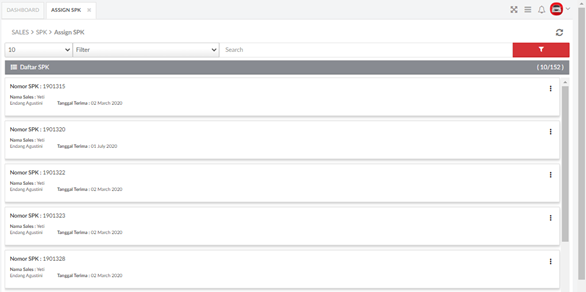
Gambar 30 – Tampilan Assign SPK
User dapat melakukan Assign SPK yang ada pada daftar, dengan menekan tombol

seperti pada Gambar 30 – Tampilan Assign SPK lalumenekan tombol

seperti pada Gambar 31 – Action Assign SPK. Sistem akan menampilkan halaman pop-up untuk memilih Nama Salesman yang ada, beserta mengatur tanggal penerimaan SPK. Nama Salesman yang ditampilkan merupakan salesman yang ada pada grup Supervisor tersebut. User dapat menekan tombol

untuk melakukan Assign SPK atau menekan tombol

untuk kembali ke halaman Assign SPK yang dapat dilihat seperti pada Gambar 32 – Assign SPK ke Salesman.
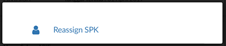
Gambar 31 – Action Assign SPK
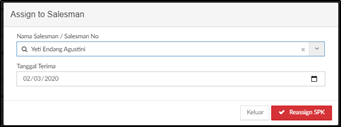
Gambar 32 – Assign SPK ke Salesman